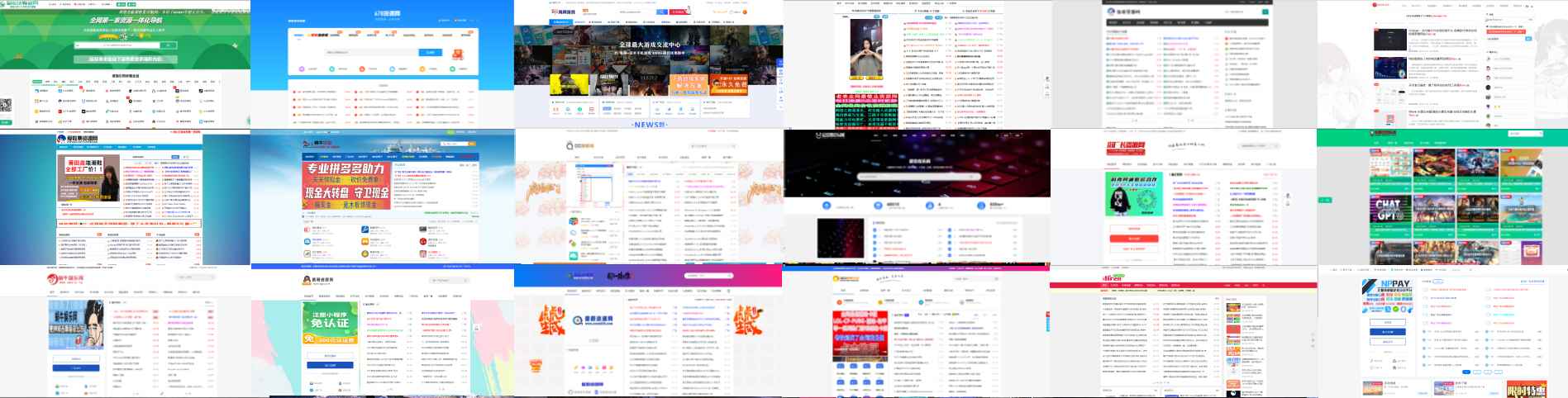
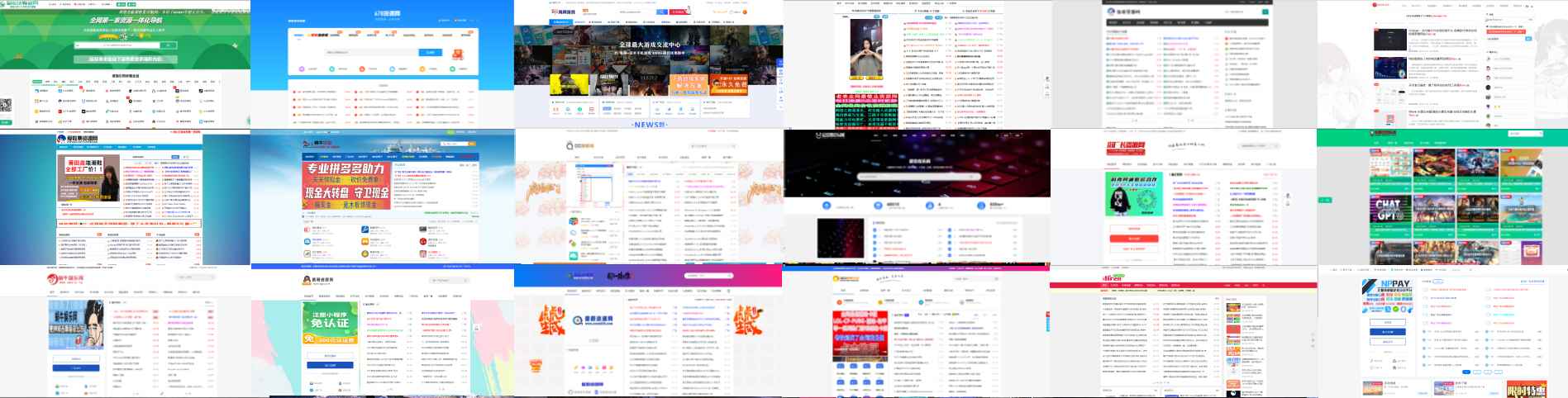
иҒҡ收йӣҶеҜјиҲӘзҪ‘
иҜ·еҫ®дҝЎе…іжіЁе…¬дј—еҸ·гҖҠиҒҡ收йӣҶеҜјиҲӘзҪ‘гҖӢйҳІдёўеӨұпјҒ
еҪ“еүҚдҪҚзҪ®пјҡйҰ–йЎөWindowsжӯЈж–Ү
Windows7зі»з»ҹжҖҺд№ҲзҰҒжӯўиҪҜ件иҒ”зҪ‘пјҹ
иҒҡ收йӣҶеҜјиҲӘзҪ‘жң¬ж¬ЎдёәеӨ§е®¶еҲҶдә«зҡ„жҳҜ:Windows7зі»з»ҹжҖҺд№ҲзҰҒжӯўиҪҜ件иҒ”зҪ‘пјҹ
Windows7зі»з»ҹжҖҺд№ҲзҰҒжӯўиҪҜ件иҒ”зҪ‘пјҹжңүдёҖдәӣиҪҜ件没жңүд»Җд№Ҳз”ЁеӨ„пјҢдҪҶжҳҜеӨ„еңЁиҒ”зҪ‘зҡ„зҠ¶жҖҒе°ұдјҡеј№еҮәзӘ—еҸЈжҲ–иҖ…е№ҝе‘Ҡзҡ„й—®йўҳгҖӮйӮЈд№ҲпјҢиҰҒжҖҺд№ҲеҜ№з”өи„‘зҰҒжӯўиҪҜ件иҒ”зҪ‘е‘ўпјҹе°Ҹзј–жқҘж•ҷдҪ гҖӮ
1гҖҒйҰ–е…ҲпјҢзӮ№еҮ»д»»еҠЎж Ҹе·ҰдёӢи§’зҡ„вҖңејҖе§ӢиҸңеҚ•вҖқпјҢйҖүжӢ©вҖңжҺ§еҲ¶йқўжқҝвҖқгҖӮ
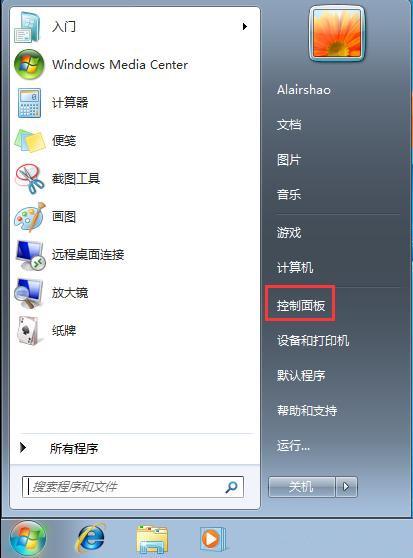
2гҖҒиҝӣе…ҘжҺ§еҲ¶йқўжқҝеҗҺпјҢзӮ№еҮ»вҖңWindowsйҳІзҒ«еўҷвҖқиҝӣе…ҘдёӢдёҖжӯҘгҖӮ
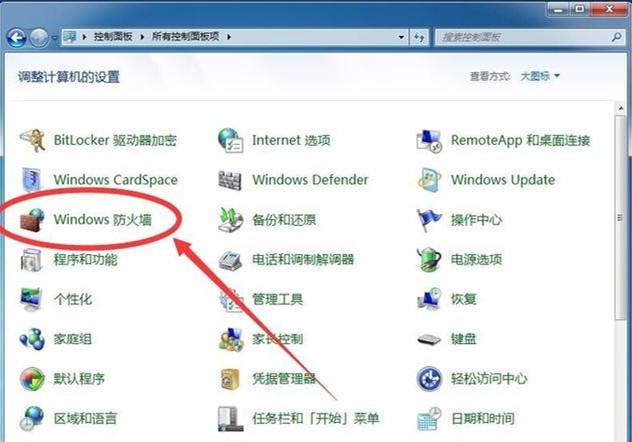
3гҖҒзӮ№еҮ»з•Ңйқўе·Ұдҫ§зҡ„вҖңй«ҳзә§и®ҫзҪ®вҖқйҖүйЎ№гҖӮ
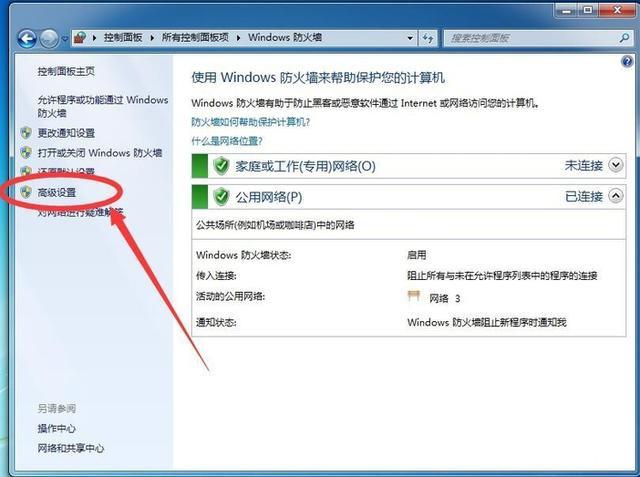
4гҖҒзӮ№еҮ»вҖңеҮәз«ҷ规еҲҷвҖқдёӢдёҖжӯҘгҖӮ
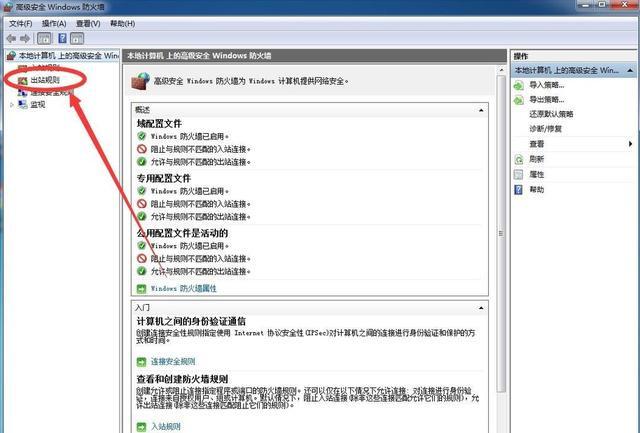
5гҖҒжҺҘзқҖзӮ№еҮ»з•ҢйқўеҸідҫ§зҡ„вҖңж–°е»ә规еҲҷвҖқдёӢдёҖжӯҘгҖӮ
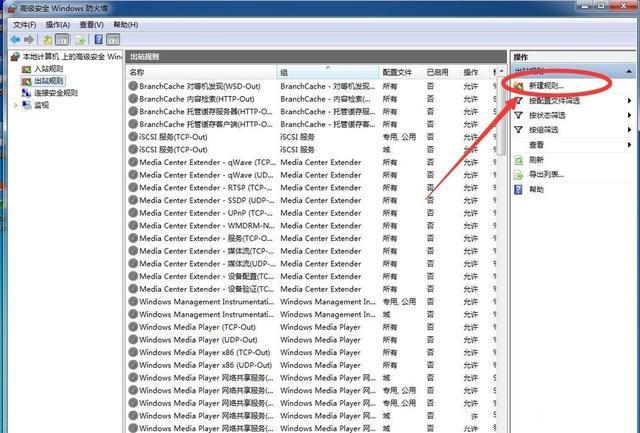
6гҖҒйҖүжӢ©вҖңзЁӢеәҸвҖқпјҢ然еҗҺзӮ№еҮ»вҖңдёӢдёҖжӯҘвҖқгҖӮ
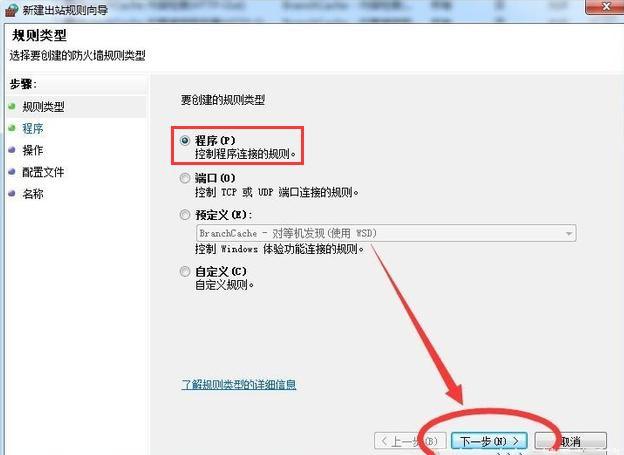
7гҖҒзӮ№еҮ»вҖңжөҸи§ҲвҖқйҖүжӢ©еҘҪйңҖиҰҒзҰҒжӯўиҒ”зҪ‘зҡ„иҪҜ件пјҢзӮ№еҮ»вҖңжү“ејҖвҖқгҖӮ
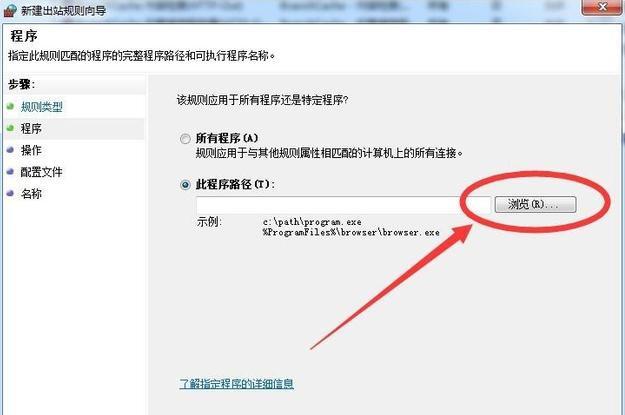
8гҖҒ然еҗҺзӮ№еҮ»вҖңдёӢдёҖжӯҘвҖқжҢүй’®гҖӮ
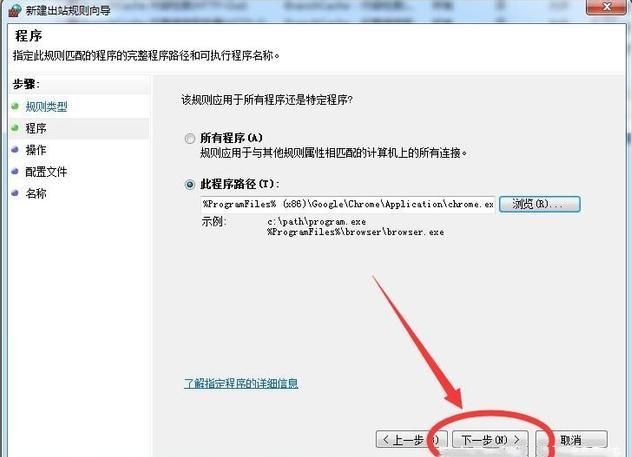
9гҖҒзӮ№еҮ»вҖңйҳ»жӯўиҝһжҺҘвҖқпјҢжҢүжҸҗзӨәзӮ№еҮ»вҖңдёӢдёҖжӯҘвҖқеҚіеҸҜгҖӮ
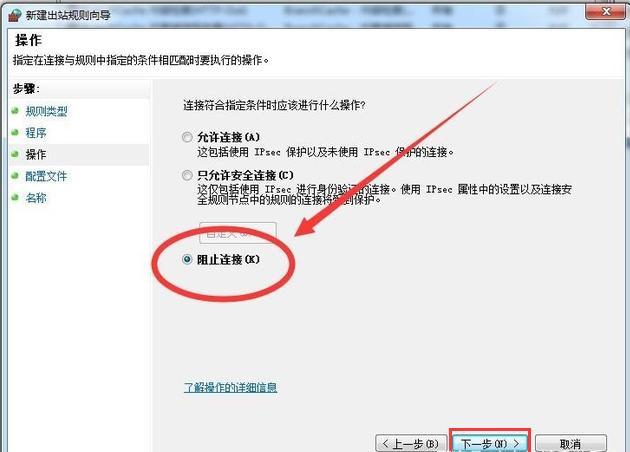
е…ідәҺWindows7зі»з»ҹзҰҒжӯўиҪҜ件иҒ”зҪ‘зҡ„ж–№жі•д»Ӣз»ҚеҲ°жӯӨе°ұз»“жқҹдәҶгҖӮ
жңҖж–°иө„жәҗ+78
- з«ҷй•ҝ收еҫ’ еёҰеҲӣдёҡ йӣ¶еҹәзЎҖ иӮҜеӯҰиӮҜеҗғиӢҰ
- иҒҡ收йӣҶеҜјиҲӘзҪ‘з«ҷй•ҝдәӨжөҒзҫӨ
- иҒҡ收йӣҶеҜјиҲӘзҪ‘з”ЁжҲ·дәӨжөҒзҫӨ
- д№°дёңиҘҝеүҚдёӢиҪҪAPPзңҒдёҖеӨ§з¬”й’ұ
- жҒӯе–ңKZдҝұд№җйғЁиҺ·еҫ—2024CFSдәҡжҙІзі»еҲ—иөӣжҳҘеӯЈиөӣжҖ»еҶ еҶӣ!
- з»ҷвҖңзӢјвҖқйҷҚеҺӢеҠӣеҸҲз»ҷеӣҪеҶ…жҲҳйҳҹдёҠејәеәҰ 2024CFSдәҡжҙІзі»еҲ—иөӣеҒҡдәҶдёҖж¬ЎеӨ§иғҶе°қиҜ•
- жү“з ҙйҳҹеҸІпјҒKZж–©иҺ·2024CFSдәҡжҙІзі»еҲ—иөӣжҳҘеӯЈиөӣеҶ еҶӣпјҒ
- CFxж¬ўд№җжёҜж№ҫ ж¬ўд№җж¬Ўе…ғдё»йўҳиЎ—еҢәжҠөиҫҫж·ұеңі
- CFиҷҺзүҷй”ӢиҠ’жқҜ5жңҲ1ж—ҘзӣӣеӨ§ејҖиөӣпјҒ йЎ¶зә§йҳөе®№жҠўе…ҲзңӢпјҒ
- е…Ёж–°еҠЁз”»з”өеҪұпјҒгҖҠзҘһеҒ·еҘ¶зҲё4гҖӢдёӯж–Үйў„е‘ҠжӯЈејҸе…¬ејҖпјҒ
- жҖ§ж„ҹи®©гҖҠжҳҹеҲғгҖӢзҒ«зҲҶзҪ‘з»ңпјҹжҲ–и®ёжҳҜжү№иҜ„жҸҗдҫӣдәҶжіјеӨ©жөҒйҮҸ
- T1жҲҳйҳҹзІүдёқи§ҒйқўдјҡдәҺжҲҗйғҪдёҫиЎҢпјҢдёүжҳҹж–°дёҖд»ЈзҺ„йҫҷйӘ‘еЈ«OLED G6ејҖеҗҜйў„зәҰзҷ»и®°
- еҚҡдё»жҷ’гҖҠй“ҒжӢі8гҖӢLidiaдёҺеүҚдҪңеҜ№жҜ”еӣҫ зҪ‘еҸӢпјҡзҷҪеҸ‘жӣҙеҘҪзңӢ
- зҺӢиҖ…иҚЈиҖҖ2024дә”дә”жңӢеҸӢиҠӮе…Қиҙ№зҡ®иӮӨеҗҚеҚ•
- зҺӢиҖ…иҚЈиҖҖйӯ”жңҜеӣўеҜ№еҶізҺ©жі•д»Ӣз»Қ






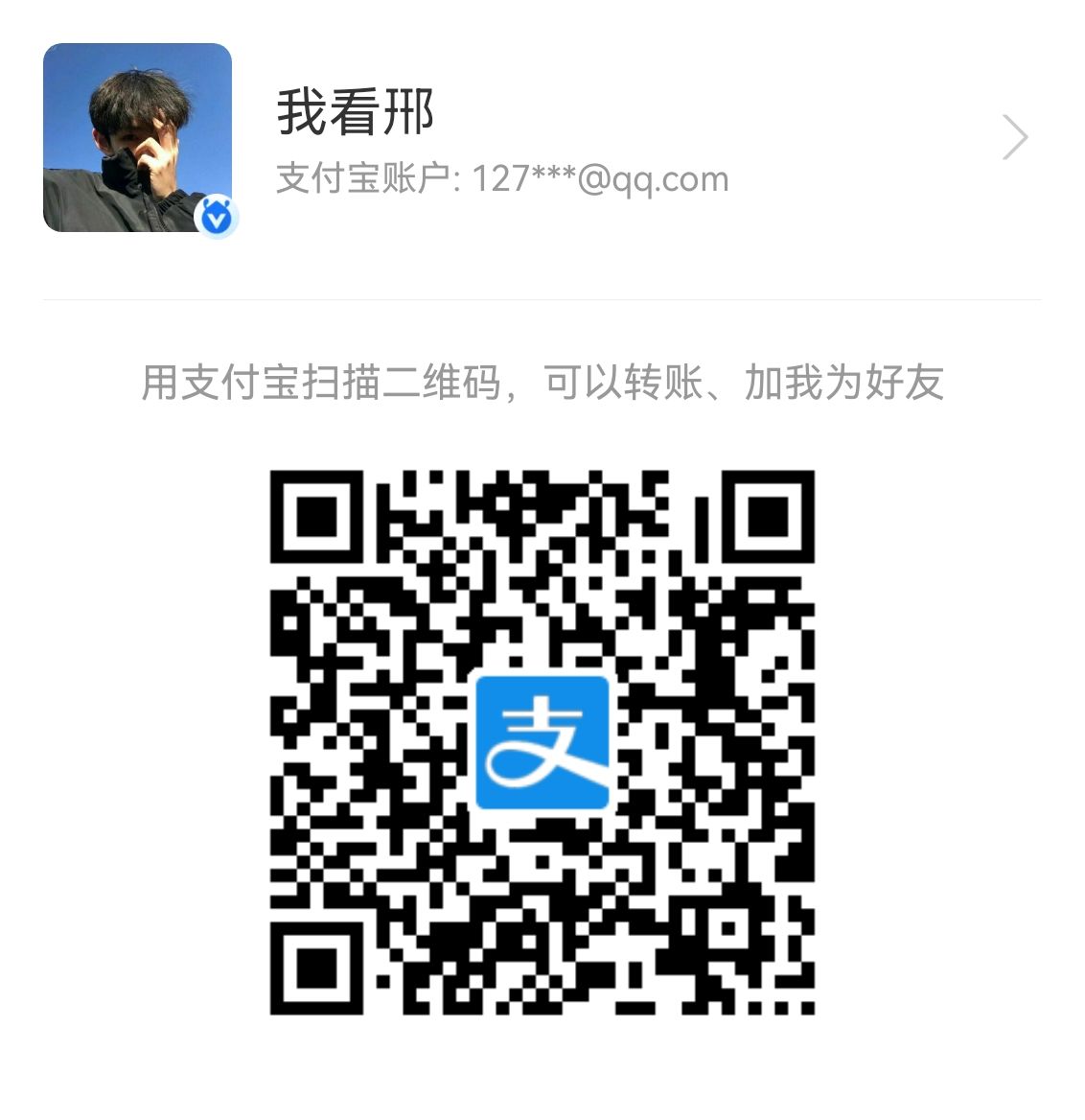
#зӣ®еүҚжҡӮж— дәәеҚ жҘјпјҢеҝ«жқҘеҚ дёӘдҪҚзҪ®еҗ§#